电脑修复图片清晰度

当我们打算使用电脑修复图片清晰度时,既要重视图片修复软件的选择,更要重视具体的操作难度和修复效果。对于新手而言推荐使用万兴易修这样下载后简单几步即可提升图片清晰度的智能软件,接下来盘点下常见的图片清晰度提升软件和操作方法。
万兴易修提升8倍分辨率
在使用电脑修复图片清晰度时,先要确保选择出可满足需求同时操作简单的软件,而应用AI修复技术的万兴易修就是不错的选择。万兴易修可对图像进行800%升级,同时修复照片噪点模糊失真等问题,确保简单几步即可让图片像素提升8倍并且保障图片的清晰自然,其具体操作流程如下:
步骤一:在万兴易修官网下载新版的安装包,根据引导完成程序的安装,启动程序并且注册登录万兴账号,点击左侧的【更多类型修复】按钮,然后点击右侧的【图片修复】按钮。
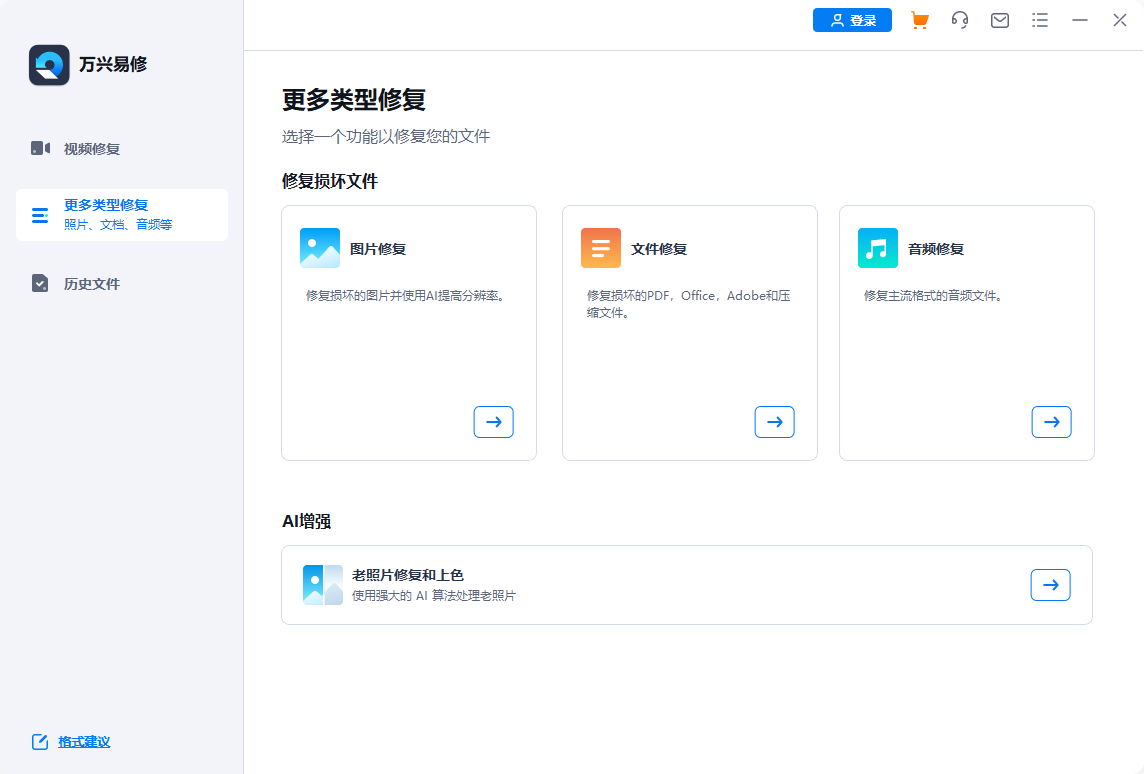
步骤二:界面切换后点击导入老照片下的【添加】按钮,选择要提升清晰度的图片文件上传,上传后选中修复列表中所有需要提升清晰度的图片文件后,点击列表底部的【修复】按钮。
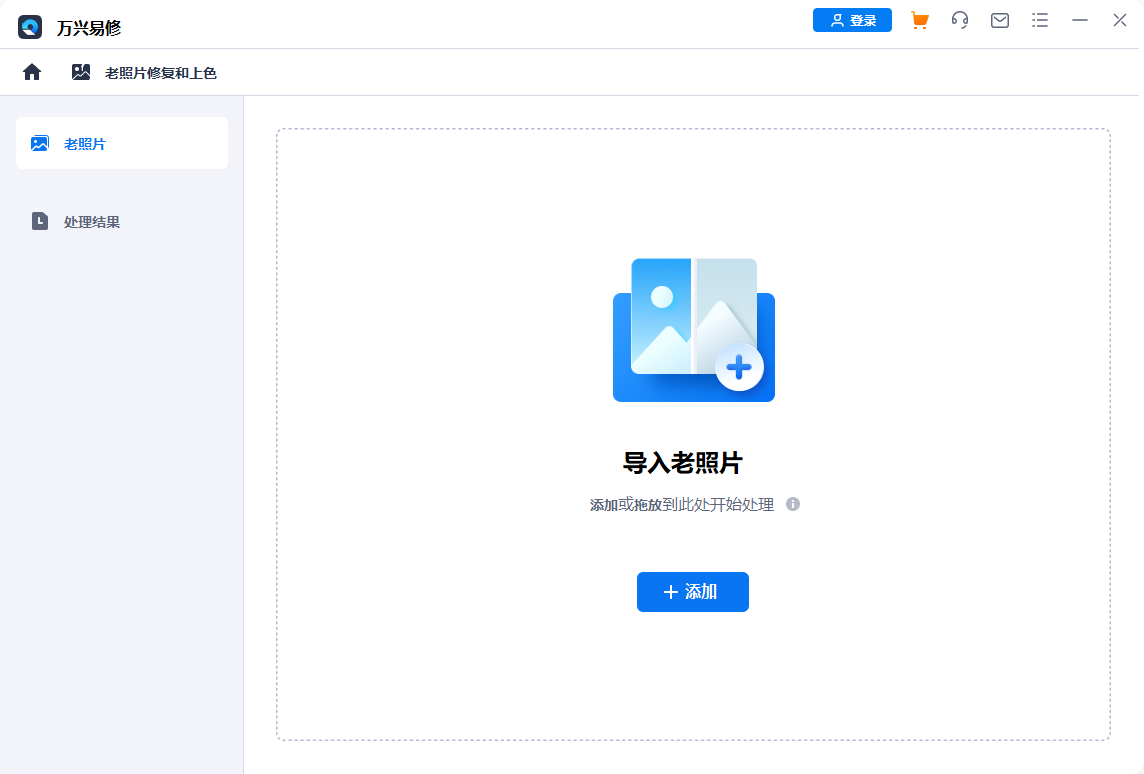
步骤三:万兴易修借助AI技术快速修复照片提升清晰度,在列表中点击眼睛按钮可以预留具体的图片,确认图片清晰度提升后,点击【保存所以】按钮,设置保存路径即可将修复后的图片全部保存到本地。
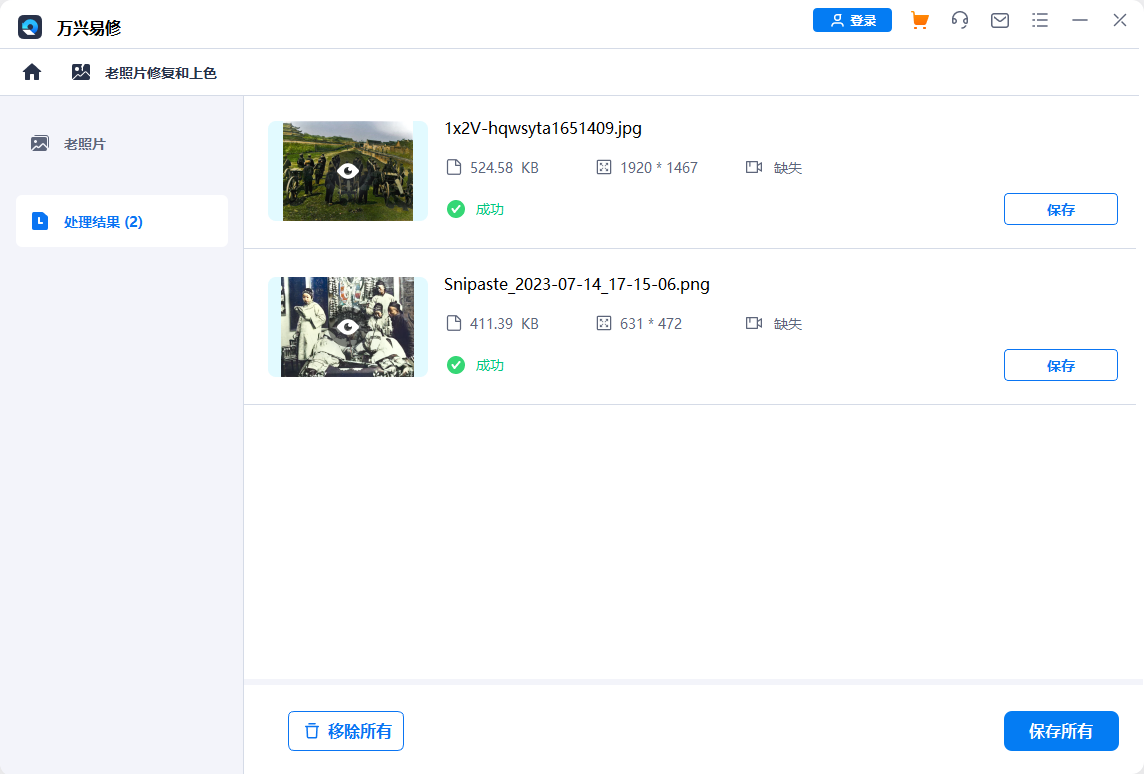
Photoshop手动提升分辨率
在AI技术还未应用前提到使用电脑修复图片清晰度时,很多人都会想到Photoshop,对此建议有一定操作基础的用户进行图片处理,接下来介绍下其中更适合新手用户的操作流程,让用户操作时作为参考,启动Photoshop程序进行如下操作:
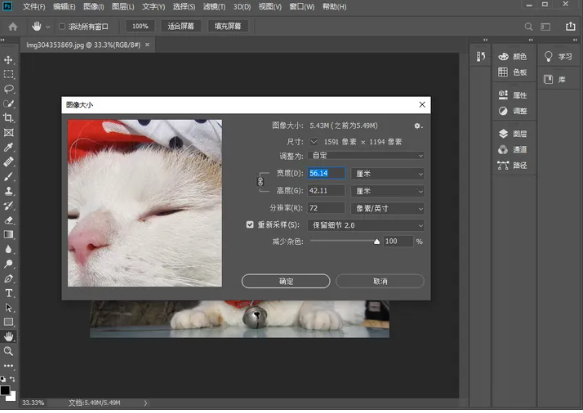
步骤一:点击Photoshop的【文件】【打开】选项后,选择需要提升清晰度的图片文件打开,然后点击顶部的【图像】按钮,展开图像工具列表。
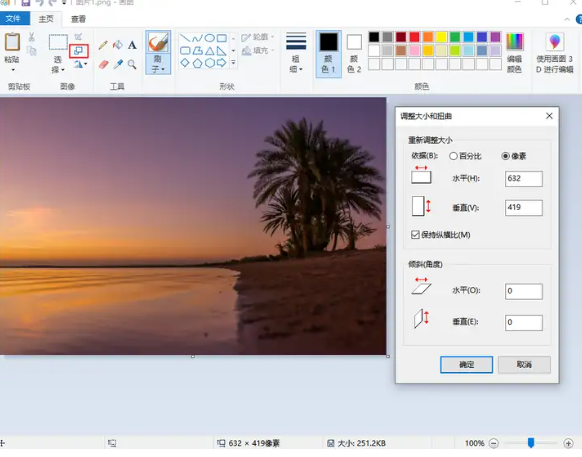
步骤二:点击【图像大小】工具后,在弹出的面板中更改参数并且注意勾选【约束比例】选项,这样可以保障图片变大的同时比例不变,参数设置后保存并且点击【文件】【导出】图片文件。
Windows系统画图调整参数
如果只是单纯的将图片尺寸变大,我们还可以直接使用Windows系统自带的画图软件,这样也可以简单对图片参数进行调整,其操作流程如下:
步骤一:启动Windows系统的画图软件,点击【文件】【打开】选项后将图片文件打开,然后点击顶部的【调整大小和扭曲】工具并且制定【像素】类型。
步骤二:在参数面板中设置图片的水平像素值和垂直像素值后,点击【确定】按钮即可保存修改。
以上盘点了使用电脑修复图片清晰度的常用软件以及操作流程,及相对比不难发现万兴易修更适合用来修复照片和提升照片品质,因为其采用AI修复技术,可以确保提升图片分辨度的同时保持细节上的真实自然,而不会出现因为图片尺寸被强行拉大而异常的情况。




